Hướng Dẫn Chi Tiết Cách Chỉnh Sửa Ảnh Để In – Những Điều Cần Biết
Chỉnh sửa ảnh để in là một bước quan trọng trong quá trình chuẩn bị hình ảnh cho các sản phẩm in ấn, từ thiệp cưới, poster quảng cáo đến tranh in treo tường. Việc chỉnh sửa ảnh không chỉ đảm bảo chất lượng hình ảnh sắc nét mà còn giúp bạn tối ưu hóa các yếu tố khác như màu sắc, độ sáng, độ phân giải, và các chi tiết quan trọng để hình ảnh trông hoàn hảo khi in. Trong bài viết này, chúng ta sẽ cùng khám phá những bước quan trọng khi chỉnh sửa ảnh để in sao cho chuẩn và hiệu quả nhất.
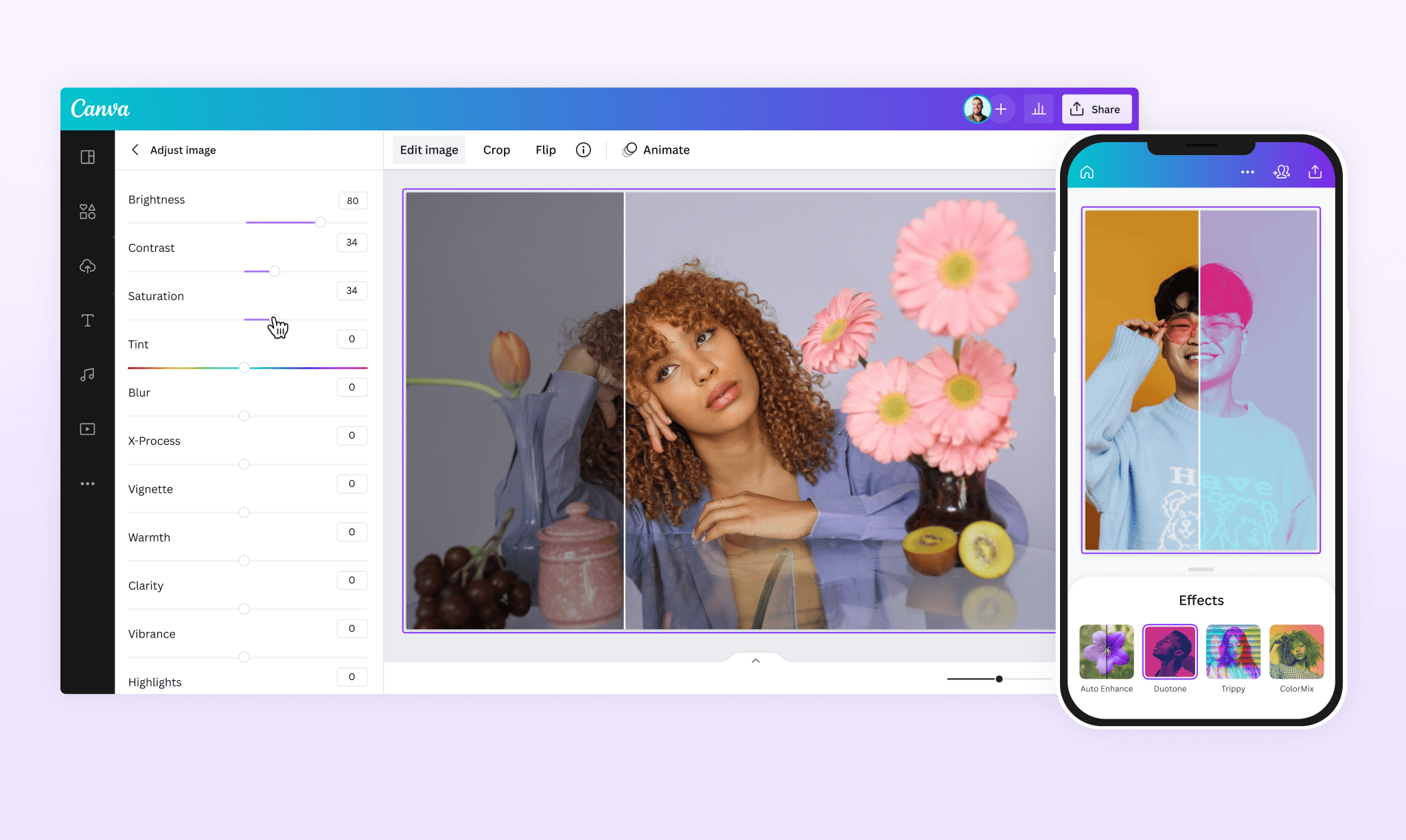
Tại Sao Cần Chỉnh Sửa Ảnh Trước Khi In?
Việc chỉnh sửa ảnh trước khi in rất quan trọng vì:
- Đảm bảo chất lượng ảnh: Ảnh không được chỉnh sửa có thể gặp phải các vấn đề như mờ, nhiễu, hoặc sai màu, khiến cho bản in không đạt chất lượng như mong đợi.
- Phù hợp với kích thước in: Các ảnh được chụp hoặc tải lên có thể không phù hợp với kích thước bạn muốn in. Chỉnh sửa giúp bạn thay đổi kích thước mà không làm mất đi chi tiết quan trọng.
- Cải thiện màu sắc: Màu sắc trong ảnh kỹ thuật số có thể khác so với bản in, vì vậy việc chỉnh sửa giúp cân chỉnh màu sắc để đảm bảo bản in trung thực và sắc nét.
- Tối ưu hóa độ phân giải: Để in ảnh chất lượng cao, độ phân giải của ảnh cần phải đạt mức tối thiểu (300dpi). Chỉnh sửa ảnh giúp bạn nâng cao độ phân giải mà không làm giảm chất lượng.
Các Bước Cơ Bản Khi Chỉnh Sửa Ảnh Để In
1. Kiểm Tra Độ Phân Giải (DPI)
Độ phân giải ảnh quyết định chất lượng bản in. Để đảm bảo ảnh in sắc nét, độ phân giải của ảnh cần đạt tối thiểu 300 dpi (dots per inch). Đây là độ phân giải tiêu chuẩn cho in ấn chuyên nghiệp.
- Cách kiểm tra DPI: Sử dụng các phần mềm chỉnh sửa ảnh như Adobe Photoshop hoặc GIMP, vào mục Image → Image Size để kiểm tra độ phân giải ảnh.
- Nếu DPI quá thấp, bạn có thể nâng độ phân giải, nhưng nếu ảnh gốc có quá ít chi tiết, nâng độ phân giải có thể không cải thiện chất lượng ảnh.
2. Cắt Ảnh (Cropping)
Cắt ảnh là một bước quan trọng giúp bạn loại bỏ các phần không cần thiết và làm nổi bật chủ thể chính. Việc cắt ảnh cũng giúp điều chỉnh tỷ lệ phù hợp với kích thước bạn muốn in.
- Lưu ý khi cắt ảnh: Cắt ảnh phải giữ được các yếu tố quan trọng trong bức ảnh và không làm mất đi các chi tiết quan trọng.
- Tỷ lệ in chuẩn: Đảm bảo rằng tỷ lệ cắt ảnh phù hợp với tỷ lệ của giấy in bạn muốn sử dụng, chẳng hạn như A4, A3, hoặc kích thước tùy chỉnh.

3. Điều Chỉnh Màu Sắc
Màu sắc trong ảnh trên màn hình có thể khác với màu sắc khi in ra do sự khác biệt giữa RGB (Red, Green, Blue) và CMYK (Cyan, Magenta, Yellow, Black). Để có màu sắc chính xác khi in, bạn cần chuyển đổi ảnh từ RGB sang CMYK và điều chỉnh màu sắc phù hợp.
- Sử dụng phần mềm chỉnh sửa ảnh: Trong Adobe Photoshop, bạn có thể chuyển đổi ảnh từ chế độ RGB sang CMYK qua Image → Mode → CMYK Color.
- Điều chỉnh độ bão hòa: Đảm bảo ảnh không bị quá bão hòa hoặc thiếu sắc, làm cho hình ảnh trông tự nhiên và sống động khi in ra.
4. Sửa Chữa Chi Tiết và Làm Mịn Ảnh
Trước khi in, bạn có thể cần sửa chữa các chi tiết nhỏ, loại bỏ bụi bẩn, vết xước, hoặc các vấn đề không mong muốn khác trên ảnh.
- Sử dụng công cụ Healing Brush hoặc Clone Stamp trong Photoshop để loại bỏ các khuyết điểm trên bức ảnh.
- Làm mịn ảnh: Nếu cần, bạn có thể làm mịn các chi tiết như da mặt trong ảnh chân dung hoặc làm mềm các đường nét để tạo hiệu ứng nghệ thuật.
5. Kiểm Tra và Điều Chỉnh Độ Sáng/Tương Phản
Độ sáng và độ tương phản ảnh hưởng lớn đến cảm nhận của người xem. Để ảnh in ra được rõ ràng và sắc nét, bạn cần điều chỉnh độ sáng và độ tương phản sao cho phù hợp.
- Tăng độ sáng nếu ảnh quá tối và giảm độ sáng nếu ảnh quá sáng để giữ được chi tiết trong các vùng tối và sáng.
- Điều chỉnh độ tương phản giúp làm nổi bật các phần quan trọng trong ảnh, tạo sự cân bằng cho toàn bộ bức ảnh.
Các Phần Mềm Chỉnh Sửa Ảnh Phổ Biến
- Adobe Photoshop: Phần mềm chỉnh sửa ảnh chuyên nghiệp, cung cấp đầy đủ các công cụ để chỉnh sửa ảnh cho in ấn, từ cắt ảnh, điều chỉnh màu sắc đến nâng cao độ phân giải.
- GIMP: Phần mềm miễn phí với nhiều tính năng mạnh mẽ, là lựa chọn thay thế cho Photoshop nếu bạn không muốn đầu tư vào phần mềm trả phí.
- Canva: Dễ sử dụng và cung cấp các tính năng chỉnh sửa ảnh đơn giản nhưng hiệu quả, rất phù hợp cho người mới bắt đầu.

Cách Chọn Kích Thước In Phù Hợp
Khi chuẩn bị ảnh để in, lựa chọn kích thước in phù hợp là rất quan trọng. Một số kích thước phổ biến mà bạn có thể tham khảo:
- Ảnh A4 (21 x 29.7 cm): Phù hợp cho các tài liệu văn phòng hoặc thiệp mời.
- Ảnh A3 (29.7 x 42 cm): Lý tưởng cho poster hoặc ảnh treo tường.
- Ảnh canvas: Phù hợp cho các bức tranh trang trí với kích thước tùy chỉnh.
Mẹo chọn kích thước phù hợp:
- Đo kích thước ảnh bạn muốn in và so sánh với tỷ lệ của giấy in.
- Đảm bảo rằng độ phân giải của ảnh đủ cao để in với chất lượng tốt ở kích thước lớn.
Lưu Ý Khi Xuất Ảnh Để In
Khi xuất ảnh để in, bạn cần chú ý một số điều sau:
- Định dạng file: Lưu ảnh dưới định dạng TIFF hoặc PNG để đảm bảo chất lượng tốt nhất. Tránh lưu dưới định dạng JPEG, vì có thể làm giảm chất lượng hình ảnh.
- Chế độ màu CMYK: Đảm bảo ảnh đã chuyển sang chế độ CMYK trước khi in.
- Lưu trữ ảnh: Lưu trữ ảnh gốc để có thể chỉnh sửa lại nếu cần thiết trong tương lai.
Câu Hỏi Thường Gặp (FAQs)
1. Tại sao ảnh in của tôi bị mờ mặc dù tôi đã chỉnh sửa rất kỹ?
Điều này có thể do độ phân giải của ảnh quá thấp. Đảm bảo ảnh có ít nhất 300dpi để đảm bảo chất lượng khi in.
2. Làm thế nào để điều chỉnh màu sắc cho chuẩn khi in?
Hãy sử dụng chế độ màu CMYK khi chỉnh sửa ảnh và điều chỉnh độ bão hòa màu sao cho phù hợp với chuẩn in ấn.
3. Cần phải cắt ảnh sao cho đúng tỷ lệ khi in?
Bạn cần cắt ảnh sao cho tỷ lệ phù hợp với kích thước giấy in bạn chọn. Lưu ý rằng cắt ảnh quá nhiều có thể làm mất chi tiết quan trọng.
4. Làm sao để tránh việc ảnh in bị mất chi tiết khi in kích thước lớn?
Để tránh mất chi tiết, bạn cần chắc chắn rằng ảnh có độ phân giải đủ cao và đã được chỉnh sửa đúng tỷ lệ.
Với những bước chỉnh sửa ảnh trên, bạn sẽ có những bức ảnh in chất lượng cao, sắc nét và đẹp mắt. Hãy thử áp dụng ngay những mẹo trên để có những bản in hoàn hảo nhất!

